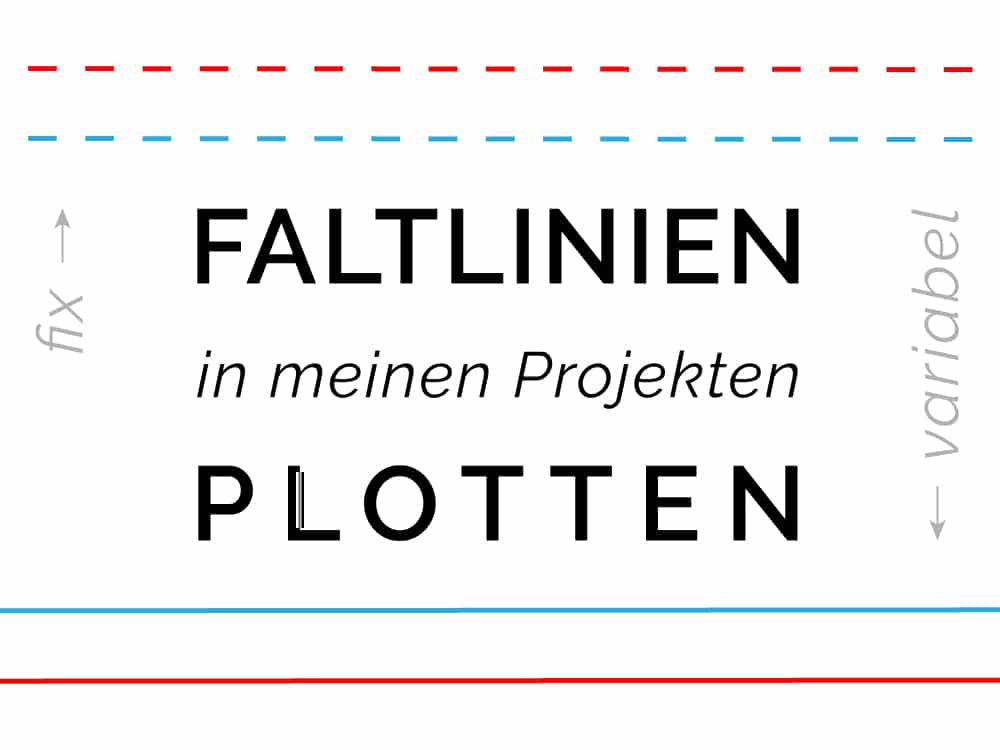Faltlinien 4
Faltlinien sind essentiell für Papier-Projekte, von der einfachen Faltkarte bis hin zum komplexen 3D-Papier-Modell. Es ist wichtig, dass sie an der richtigen Stelle sitzen und auch schön in Form fallen – also nicht zu steif sind bzw. bleiben. Kennzeichnung In meinen Projekten sind Faltlinien idR farblich gekennzeichnet. Blaue Linien sind als Bergfalte zu falten, rote Linien als Talfalte. Diese farbliche […]